印刷初期設定とファイルの並び順を設定する
1
[  ](機能選択)を押します。
](機能選択)を押します。
 ](機能選択)を押します。
](機能選択)を押します。USBダイレクトプリントの画面が表示されます。
 | 部門別ID管理を有効にしている場合、認証画面が表示されます。部門IDおよびパスワードを入力したあと、[<ログイン>]を選択し、[OK]を押してください。 |

2
[  ]、[
]、[  ]で「メディアプリント設定」を選択して、[OK]を押します。
]で「メディアプリント設定」を選択して、[OK]を押します。
 ]、[
]、[  ]で「メディアプリント設定」を選択して、[OK]を押します。
]で「メディアプリント設定」を選択して、[OK]を押します。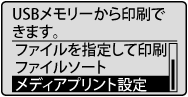
3
[  ]、[
]、[  ]で印刷初期設定として設定する項目を選択して、[OK]を押します。
]で印刷初期設定として設定する項目を選択して、[OK]を押します。
 ]、[
]、[  ]で印刷初期設定として設定する項目を選択して、[OK]を押します。
]で印刷初期設定として設定する項目を選択して、[OK]を押します。印刷初期設定を設定する
(1) | [  ]、[ ]、[  ]で「PDF/XPSデフォルト設定」または「JPEG/TIFFデフォルト設定」を選択して、[OK]を押します。 ]で「PDF/XPSデフォルト設定」または「JPEG/TIFFデフォルト設定」を選択して、[OK]を押します。 |
(2) | 各項目で印刷初期設定を設定します。 設定項目については、「印刷設定メニューリスト」をご覧ください。 |
ファイルの並び順を初期設定する
(1) | [  ]、[ ]、[  ]で「ファイルソートのデフォルト設定」を設定して、[OK]を押します。 ]で「ファイルソートのデフォルト設定」を設定して、[OK]を押します。 |
(2) | [  ]、[ ]、[  ]で並び順の定義を選択して、[OK]を押します。 ]で並び順の定義を選択して、[OK]を押します。 |